Microsoft Project फ़ाइल को डेटा के साथ कैसे रिकवर करें?
Microsoft Project मरम्मत सॉफ़्टवेयर
Recovery Toolbox for Project
Recovery Toolbox for Project क्षतिग्रस्त Microsoft Project डेटा फ़ाइलों (*.mpp फ़ाइलें) को ठीक करने में मदद करता है।
क्षतिग्रस्त Microsoft Project फ़ाइल की मरम्मत कैसे करें
अद्यतन: 2024-03-04किसी भी संस्करण की दूषित या क्षतिग्रस्त *.mpp फ़ाइल से Microsoft Project प्रोजेक्ट को पुनर्प्राप्त करने के लिए चरण-दर-चरण निर्देश:
- Recovery Toolbox for Project यहां से डाउनलोड करें: https://recoverytoolbox-in.com/download/RecoveryToolboxForProjectInstall.exe
- अपने कंप्यूटर पर Recovery Toolbox for Project स्थापित करें
- Recovery Toolbox for Project प्रारंभ करें
- कृपया क्षतिग्रस्त Microsoft Project *.mpp फ़ाइल चुनें
- और Analyze बटन पर क्लिक करें
- स्रोत Microsoft Project फ़ाइल की सामग्री। परिणाम सहेजने के लिए Start Recovery बटन दबाएँ
एमपीपी फ़ाइल की मरम्मत कैसे करें?
Recovery Toolbox for Project को दूषित .MPP फ़ाइलों से जानकारी की रिकवरी के लिए विकसित किया गया था। MS प्रोजेक्ट रिकवरी टूल Microsoft Project (किसी भी संस्करण) में दूषित फ़ाइलों से जानकारी पढ़ता है और पुनर्प्राप्त डेटा को एक नई फ़ाइल में निर्यात करता है।
सबसे पहले, Recovery Toolbox for Project डाउनलोड और इंस्टॉल करें। एक बार जब आप Recovery Toolbox for Project शुरू कर देते हैं, तो अपने डिवाइस या कंप्यूटर से दूषित .mpp फ़ाइल चुनें और फिर अगला बटन दबाएँ। दूषित Microsoft प्रोजेक्ट फ़ाइल रिकवरी सॉफ़्टवेयर रिकवरी विज़ार्ड के पेज 2 पर बहाली के लिए सभी संभावित रिकॉर्ड दिखाता है।
.mpp मरम्मत उपकरण बिजली की विफलता, हार्डवेयर की खराबी या वायरस के हमले के बाद, या उपयोगकर्ता की त्रुटि या बुनियादी डेटा-सुरक्षा नियमों की अज्ञानता के कारण उत्पन्न समस्या की स्थिति में उपयोगी होता है।
एमएस प्रोजेक्ट फ़ाइल मरम्मत उपकरण की विशेषताएं:
- प्रोजेक्ट 2000, 2003, 2007, 2010, 2013, आदि सहित सभी संस्करणों में Microsoft Project फ़ाइलों से डेटा की मरम्मत का समर्थन करता है।
- पुनर्प्राप्त डेटा को सीधे Microsoft Project में निर्यात करता है
- उपयोग में आसान, एक अनुकूल प्रोग्राम इंटरफ़ेस की विशेषता
- Windows 98, NT 4.0, 2000, Me, XP, Vista, 7, 8, 8.1, 10 और 11 के तहत संगत और सफलतापूर्वक परीक्षण किया गया
- 14 मुख्य भाषाओं के साथ बहुभाषी प्रोग्राम इंटरफ़ेस
- MPP व्यूअर टूल
- Microsoft Project की क्षतिग्रस्त डेटा फ़ाइलों के लिए व्यूअर
- भ्रष्ट *.mpp फ़ाइलों को दिखाता है और पुनर्प्राप्त करता है
एमएस प्रोजेक्ट फ़ाइल को कैसे पुनर्प्राप्त करें?
Recovery Toolbox for Project का इंटरफ़ेस एक बहु-चरणीय रिकवरी विज़ार्ड की अवधारणा पर आधारित है जिसके लिए उपयोगकर्ता की न्यूनतम भागीदारी की आवश्यकता होती है। बस प्रत्येक चरण के लिए दिए गए आसान ऑन-स्क्रीन निर्देशों का पालन करें, और रिकवरी टूलबॉक्स बाकी काम कर देगा।
निःशुल्क MPP फ़ाइल व्यूअर
Recovery Toolbox for Project Microsoft प्रोजेक्ट की MPP फ़ाइलों की सामग्री को देखने के लिए उपयोग करने के लिए बहुत सुविधाजनक है - डैमेज, स्टैंडर्ड, या दोनों प्रोजेक्ट फ़ाइल। यह टूल MPP फ़ाइलों के लिए एक दर्शक के रूप में काम कर सकता है, भले ही आपके पास प्रोजेक्ट या Microsoft Office इंस्टॉल न हो। यह टूल आपको किसी भी MPP फ़ाइल को असीमित बार खोलने और देखने, प्रत्येक कार्य के डेटा का अध्ययन करने और बहुत कुछ करने की अनुमति देता है।
Recovery Toolbox for Project प्रोजेक्ट कार्यों का पूर्वावलोकन एक तालिका के रूप में लागू करता है जहाँ Microsoft प्रोजेक्ट से कार्यों के सभी गुण प्रदर्शित होते हैं। यह टूल MPP फ़ाइलों को देखने के लिए खोलता है, भले ही वे क्षतिग्रस्त हों। साथ ही, यह असीमित बार के लिए निःशुल्क है।
किसी भ्रष्ट MPP फ़ाइल को निःशुल्क कैसे खोलें
Recovery Toolbox for Project आपको क्षतिग्रस्त Microsoft प्रोजेक्ट फ़ाइल को निःशुल्क खोलने और पूर्वावलोकन पृष्ठ पर क्षतिग्रस्त MPP फ़ाइल से सभी डेटा प्रदर्शित करने की अनुमति देता है।
प्रोजेक्ट को कैसे पुनर्स्थापित करें
क्षतिग्रस्त Microsoft Project फ़ाइल को पुनर्स्थापित करने के लिए, आप अंतिम बैकअप का उपयोग कर सकते हैं या फ़ाइल की पिछली स्थिर प्रतिलिपि पर वापस जा सकते हैं, या Recovery Toolbox for Project का उपयोग करने का प्रयास कर सकते हैं। बहुत अधिक संभावना के साथ, Recovery Toolbox for Project .mpp फ़ाइलों से डेटा को उनके क्षतिग्रस्त होने से पहले उनकी मूल स्थिति में पुनर्प्राप्त कर सकता है। इस कथन को सत्यापित करने के लिए, यह आवश्यक है:
- Recovery Toolbox for Project का डेमो संस्करण डाउनलोड करें, इंस्टॉल करें और चलाएँ।
- क्षतिग्रस्त .mpp फ़ाइल चुनें।
- क्षतिग्रस्त MPP फ़ाइल का विश्लेषण चलाएँ।
- पूर्वावलोकन पृष्ठ पर पुनर्स्थापना परियोजना कार्यों की समीक्षा करें।
- पुनर्स्थापित डेटा को एक नए Microsoft प्रोजेक्ट में निर्यात करें - पूर्ण संस्करण में उपलब्ध है।
प्रोजेक्ट फ़ाइल को कैसे ठीक करें
यदि आपको क्षतिग्रस्त Microsoft Project फ़ाइल को ठीक करने की आवश्यकता है, तो Recovery Toolbox for Project का पूर्ण संस्करण आपको कुछ सरल चरणों में ऐसा करने की अनुमति देगा। प्रोजेक्ट फ़ाइलों को ठीक करना क्षतिग्रस्त .mpp फ़ाइल से सही किए गए डेटा को एक नए प्रोजेक्ट में कॉपी करके होता है। किसी प्रोजेक्ट को ठीक करने के लिए Microsoft Project का डेस्कटॉप संस्करण इंस्टॉल होना आवश्यक है। यह टूल मौजूदा MPP फ़ाइल को ठीक या संशोधित नहीं करता है। सभी पुनर्प्राप्त डेटा एक नए प्रोजेक्ट में स्थानांतरित हो जाते हैं। क्षतिग्रस्त MPP फ़ाइल से संशोधित डेटा को केवल पूर्ण संस्करण में एक नए प्रोजेक्ट में निर्यात किया जा सकता है। प्रोजेक्ट के संशोधन के लिए IT में विशेष ज्ञान की आवश्यकता नहीं होती है। एक नियमित Windows उपयोगकर्ता कौशल होना ही पर्याप्त है।
आवश्यकताएं:
- Windows 98/Me/2000/XP/Vista/7/8/10/11 या Windows Server 2003/2008/2012/2016 और ऊपर
- स्थापित Microsoft प्रोजेक्ट
टिप्पणी: Recovery Toolbox for Project पासवर्ड-संरक्षित Microsoft Project .mpp फ़ाइलों की सामग्री की मरम्मत नहीं करता है।
स्क्रीनशॉट:
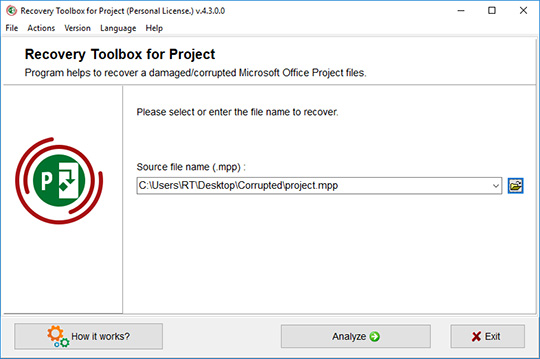
क्षतिग्रस्त फ़ाइल का चयन
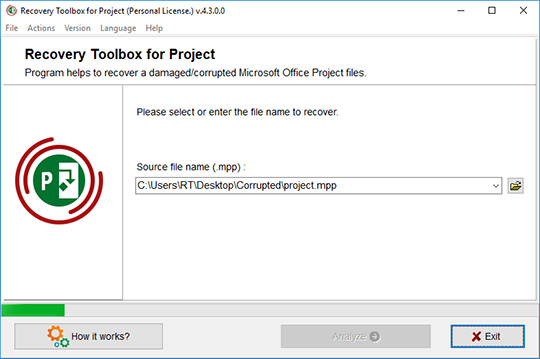
*.mpp फ़ाइल को स्कैन करना
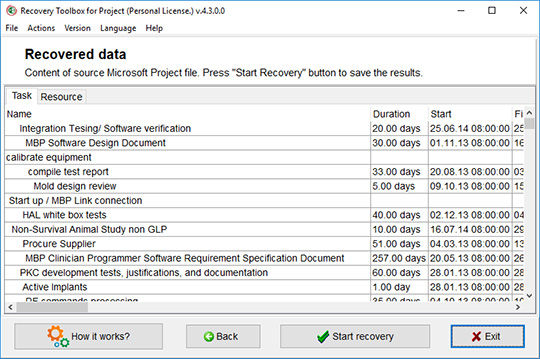
पुनर्प्राप्त डेटा को देखना और सहेजना
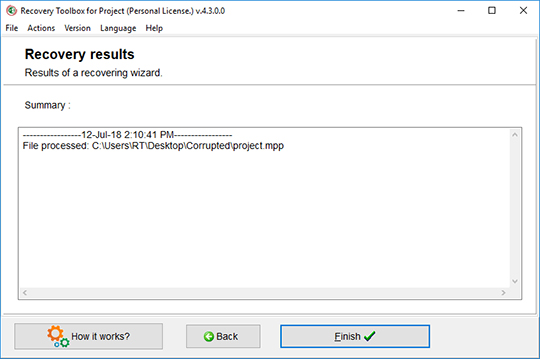
पुनर्प्राप्ति परिणाम
त्रुटियाँ:
Recovery Toolbox for Project MS प्रोजेक्ट फ़ाइलों को सुधारने में मदद करता है और उन फ़ाइलों में कई त्रुटियों को ठीक करता है। यहाँ कुछ उदाहरण संदेश दिए गए हैं जिनके लिए Recovery Toolbox for Project समाधान प्रदान कर सकता है:
- फ़ाइल खोलते समय एक अप्रत्याशित समस्या हुई। फ़ाइल क्षतिग्रस्त हो सकती है। बैकअप कॉपी का उपयोग करने का प्रयास करें।
- प्रोजेक्ट इस फ़ाइल प्रारूप को नहीं पहचान सकता। क्या आप इस फ़ाइल को केवल टेक्स्ट के रूप में खोलना चाहते हैं?
- फ़ाइल नहीं खोली जा सकती।
यह काम किस प्रकार करता है:
वेबसाइट से सॉफ्टवेयर डाउनलोड करें. डाउनलोड करें
सॉफ़्टवेयर स्थापित करना प्रारंभ करें:
- ब्राउज़र में डाउनलोड की गई इंस्टॉलेशन फ़ाइल पर दबाएँ

- विंडोज एक्सप्लोरर में डाउनलोड की गई इंस्टॉलेशन फ़ाइल का चयन करें और Enter दबाएं या उस पर डबल क्लिक करें।
कृपया चेतावनी संदेश की पुष्टि करें:
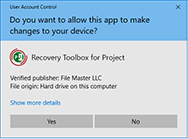
इंस्टॉलेशन विज़ार्ड चलाएँ:
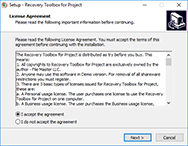
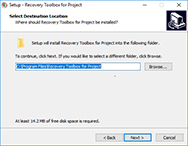
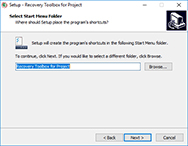
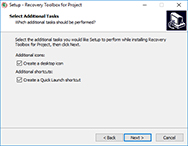
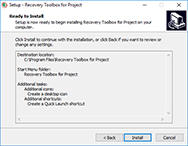
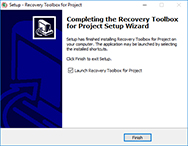
प्रोग्राम चलाएँ:
- डेस्कटॉप पर आइकन पर डबल क्लिक करें
या
- मुख्य मेनू से चुनें: Start | Programs | Recovery Toolbox for Project | Recovery Toolbox for Project

कृपया क्षतिग्रस्त Microsoft Project *.mpp फ़ाइल का चयन करें:
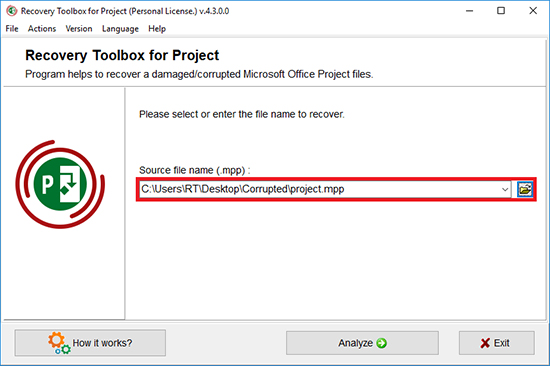
और Analyze बटन पर क्लिक करें:
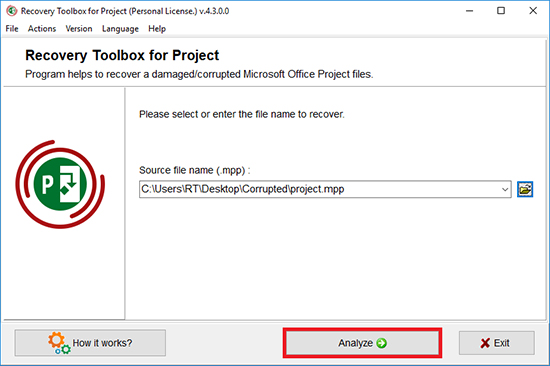
कृपया पुनर्प्राप्ति प्रक्रिया की शुरुआत की पुष्टि करें:
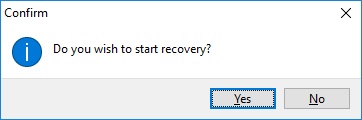
स्रोत Microsoft Project फ़ाइल की सामग्री। परिणाम सहेजने के लिए Start Recovery बटन दबाएँ:
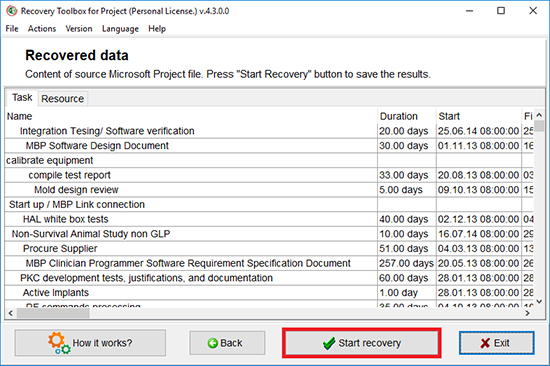
अंतिम पृष्ठ पर आपको पुनर्प्राप्ति प्रक्रिया का विस्तृत लॉग मिलेगा:
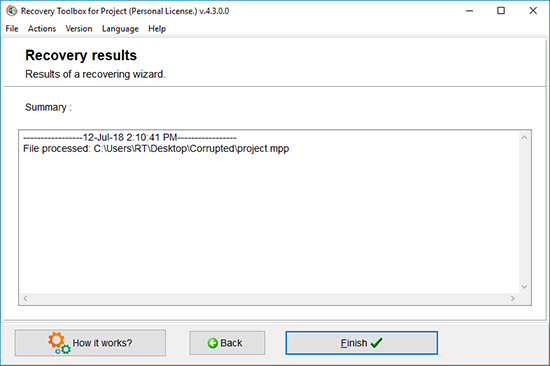
वीडियो मैनुअल:
ऑनलाइन सहायता:
Recovery Toolbox for Project (डाउनलोड करना) एक विशेष उपकरण है जिसका उद्देश्य क्षतिग्रस्त Microsoft Project फ़ाइलों (*.mpp) से कार्यों और कार्य-संबंधित डेटा को पुनर्प्राप्त करना है। इस प्रोग्राम में एक बहु-चरणीय विज़ार्ड की अवधारणा पर आधारित एक अत्यंत सरल और स्व-व्याख्यात्मक इंटरफ़ेस है, जो कम या बिना किसी अनुभव वाले उपयोगकर्ताओं को मिनटों में अपने प्रोजेक्ट डेटा को पुनर्स्थापित करने में सक्षम बनाता है। आपको बस स्क्रीन पर दिए गए निर्देशों का पालन करना है और प्रोग्राम आपके डेटा को पुनर्प्राप्त करने के लिए बाकी का ध्यान रखेगा।
यदि Recovery Toolbox for Project स्वचालित मोड में डेटा को पुनर्प्राप्त नहीं कर सकता है, तो आप मुख्य प्रोग्राम मेनू से Send source file कमांड का सहारा ले सकते हैं। वर्तमान में खोली गई फ़ाइल को एक नए ईमेल संदेश (डिफ़ॉल्ट ईमेल क्लाइंट का उपयोग किया जाएगा) से जोड़ा जाएगा और प्रोग्राम के डेवलपर्स को भेजा जाएगा। एक बार जब फ़ाइल कंपनी के ग्राहक सेवा विभाग को मिल जाती है, तो वे आपके डेटा को पुनर्प्राप्त करने का प्रयास करेंगे और इस अवसर का उपयोग प्रोग्राम के रिकवरी एल्गोरिदम को बेहतर बनाने के लिए करेंगे। उनके प्रयास के परिणामों के बारे में अपडेट के साथ जल्द से जल्द आपसे संपर्क किया जाएगा।
कृपया ध्यान दें कि प्रोग्राम द्वारा पुनर्प्राप्ति प्रक्रिया पूरी करने और आपके डेटा को पुनर्स्थापित करने के लिए आपके कंप्यूटर पर Microsoft Project अवश्य इंस्टॉल होना चाहिए। एक सामान्य पुनर्प्राप्ति प्रक्रिया में नीचे वर्णित कई सरल चरण शामिल होते हैं।
Recovery Toolbox for Project हेतु चरण-दर-चरण मैनुअल
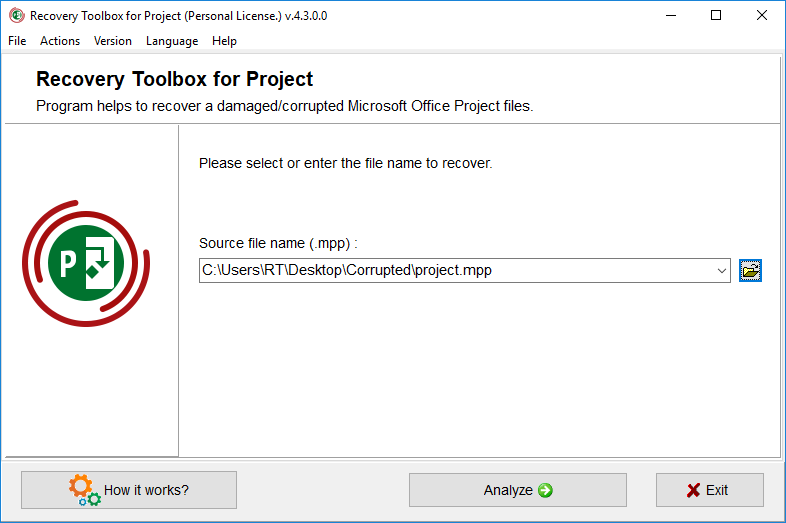
विज़ार्ड का पहला चरण आपको उस क्षतिग्रस्त फ़ाइल का चयन करने की अनुमति देता है जिससे आप डेटा पुनर्प्राप्त करना चाहते हैं। यह निम्न में से किसी एक तरीके से किया जा सकता है:
- प्रोग्राम स्क्रीन के केंद्र में स्थित इनपुट फ़ील्ड में फ़ाइल का नाम और उसका पथ दर्ज करके;
- मानक संवाद का उपयोग करके जिसे इनपुट फ़ील्ड के दाईं ओर एक आइकन पर क्लिक करके खोला जा सकता है;
- ड्रॉपडाउन सूची से पहले से उपयोग की गई फ़ाइलों में से किसी एक को चुनकर जिसे इनपुट फ़ील्ड के दाईं ओर नीचे की ओर तीर वाले एक छोटे बटन पर क्लिक करके खोला जा सकता है।
एक बार फ़ाइल का चयन हो जाने के बाद, आप Analyze बटन पर क्लिक करके अगले चरण पर जा सकते हैं। प्रोग्राम पूछेगा कि क्या आप वाकई आगे बढ़ना चाहते हैं और, अगर जवाब सकारात्मक है, तो रिकवरी विज़ार्ड की अगली स्क्रीन लोड हो जाएगी।
2. फ़ाइल का विश्लेषण और डेटा पुनर्प्राप्ति
विज़ार्ड का यह चरण पूरी तरह से स्वचालित है। सबसे पहले, Recovery Toolbox for Project फ़ाइल की संरचना का विश्लेषण करने और उसके भीतर पुनर्प्राप्त करने योग्य आइटम की पहचान करने का प्रयास करने में कुछ समय लेगा। इस प्रक्रिया की अवधि पुनर्प्राप्त की जा रही फ़ाइल की जटिलता और आकार और आपके कंप्यूटर की गति पर निर्भर करती है। एक बार पुनर्प्राप्त करने योग्य आइटम की पहचान हो जाने के बाद, प्रोग्राम उन्हें एक तालिका में दिखाएगा। तालिका में पहचाने गए कार्यों के नाम, साथ ही उनकी अवधि, आरंभ और समाप्ति तिथियां, पूर्ववर्ती आईडी और संबंधित संसाधन नाम शामिल होंगे। एक बार जब आप तालिका की समीक्षा कर लेते हैं, तो आप स्क्रीन के नीचे Start recovery बटन पर क्लिक करके पुनर्प्राप्ति प्रक्रिया के तीसरे (अंतिम) चरण पर आगे बढ़ सकते हैं।
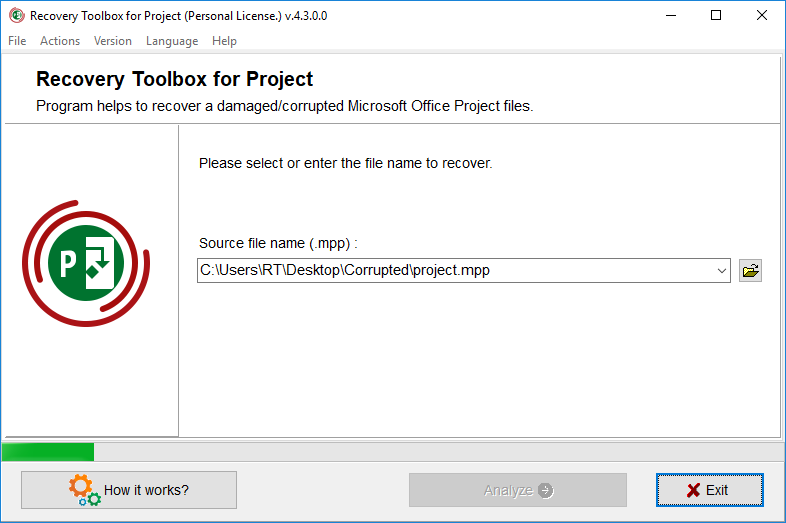
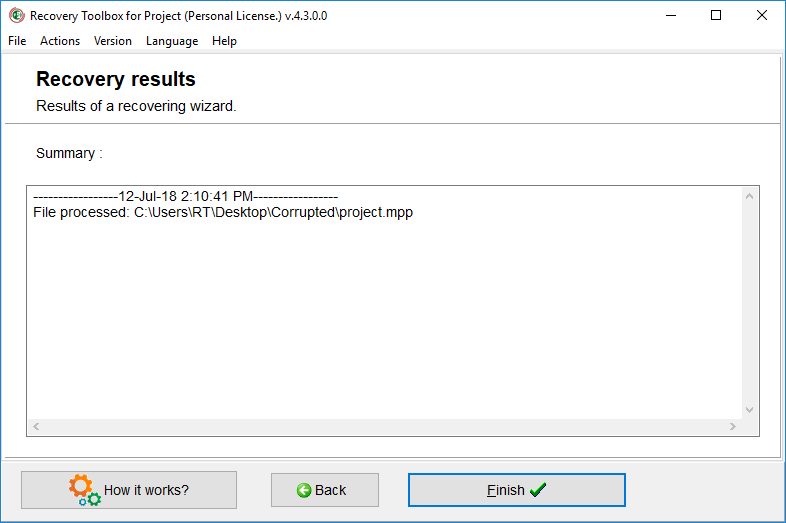
3. पुनर्प्राप्त डेटा को देखना और सहेजना
पुनर्प्राप्ति प्रक्रिया के अंतिम चरण में, प्रोग्राम वास्तव में क्षतिग्रस्त फ़ाइल से डेटा पुनर्प्राप्त करता है और इसे Microsoft Project को भेजता है, ताकि आप तुरंत अपने प्रोजेक्ट को संपादित कर सकें और इसे सुरक्षित स्थान पर सहेज सकें।
आप Finish बटन पर क्लिक करके प्रोग्राम के साथ काम करना समाप्त कर सकते हैं। यदि आप किसी अन्य फ़ाइल से डेटा पुनर्प्राप्त करना चाहते हैं, तो पहले चरण - फ़ाइल चयन पर वापस जाने के लिए Back बटन का उपयोग करें।
जैसा कि आप देख सकते हैं, प्रोग्राम का उपयोग करना बहुत आसान और सीधा है। यदि आपको प्रोग्राम से कोई समस्या है, तो कृपया हमारे सहायता विभाग से संपर्क करने में संकोच न करें।
संसाधन:
- विकिपीडिया पर माइक्रोसॉफ्ट प्रोजेक्ट: https://en.wikipedia.org/wiki/Microsoft_Project
- माइक्रोसॉफ्ट प्रोजेक्ट की आधिकारिक वेबसाइट: https://products.office.com/en-us/project/
- माइक्रोसॉफ्ट प्रोजेक्ट ब्लॉग: https://www.microsoft.com/en-us/microsoft-365/blog/project/
- समुदाय: https://techcommunity.microsoft.com/t5/Project/ct-p/Project